Guida utente che lavora con PDFelement
Guida Utente - PDFelement 12
-
Inizia su Mac
-
Apri PDF su Mac
-
Leggi PDF su Mac
-
Crea PDF su Mac
-
Annota PDF su Mac
- Aggiungi un adesivo su Mac
- Riepilogo dei commenti su Mac
- Misurazione della pagina su Mac
- Come creare un timbro a più pagine su Mac
- Regolare le Proprietà Commenti
- Nascondere/Rimuovere Annotazioni su Mac
- Aggiungi Allegati ai PDF
- Aggiungere Commenti ai PDF
- Aggiungere Timbro nei PDF
- Disegnare su un PDF su Mac
- Annota PDF su Mac
-
Modifica PDF su Mac
-
Combina PDF su Mac
-
Organizza PDF su Mac
- Confronta i PDF su Mac
- Imposta margini della pagina su Mac
- Ritagliare PDF in batch su Mac
- Aggiungere Pagine ai PDF
- Come Comprimere PDF su Mac
- Ritagliare Pagina PDF su Mac
- Eliminare Pagine PDF su Mac
- Estrarre Pagine su Mac
- Ruotare PDF su Mac
- Dividere le Pagine PDF su Mac
- Aggiunta di un numero di pagina a un PDF su Mac
- Modifica delle dimensioni della pagina di un PDF su Mac
-
Esegui l'OCR su Mac
-
Converti PDF su Mac
-
Compila PDF su Mac
-
Proteggi e firma PDF su Mac
-
Stampa PDF su Mac
-
Condividi PDF su Mac
-
Strumenti AI su Mac
- Correttore grammaticale PDF su Mac
- Come utilizzare l'editing intelligente delle immagini
- Passa da un modello di IA all'altro su Mac
- Traduzione professionale su Mac
- Chatta con PDF su Mac
- ersonalizzazione del prompt dell'IA sul Mac
- Spiegare il testo su Mac
- Riscrivere il testo su Mac
- Riassumere il testo su Mac
- Tradurre PDF su Mac
- Leggi ad alta voce PDF su Mac
- Scheda informativa su Mac
Video tutorial per PDFelement
Guida Utente - PDFelement 11
Guida Utente - PDFelement 10
Guida Utente - PDFelement 9
Guida Utente - PDFelement 8
Come Convertire i PDF ad Altri Formati su Mac
PDFelement per Mac ti permette di convertire i PDF ad altri formati. Segui i seguenti passi:
Avvia lo strumento "Converti PDF" sulla Pagina Principale, o clicca sul tasto "File" > "Esporta In" nel Menu Superiore dopo aver aperto il file PDF nel programma.
Scegli "Word" o un altro formato di output come necessario. Il Plugin di Conversione richiede il download separato. Se non hai installato questo plugin, comparirà una finestra a comparsa per ricordarti di scaricare PDF Converter prima.
Scegli la cartella in output dove vuoi salvare il file e avvia la conversione.
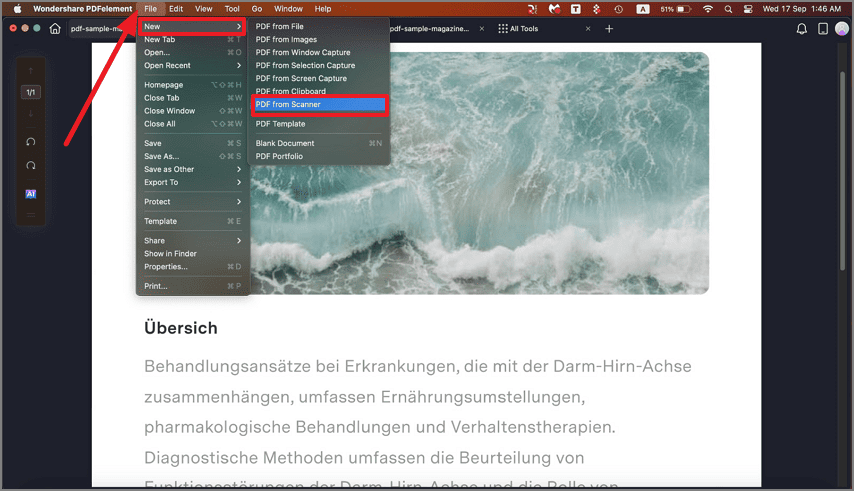
converti PDF
Formati in Output Supportati:
PDFelement Professional per Mac supporta la conversione dei file PDF in molti altri formati come:
- PDF a Word: Converti i PDF in file Microsoft Word (.doc e .docx)
- PDF a Excel: Converti i PDF in file Microsoft Excel (.xls e .xlsx)
- PDF a PowerPoint: Converti i PDF in file Microsoft PowerPoint (.pptx)
- PDF a Pages: Converti i PDF in file Apple Pages (.pages)
- PDF a Immagini: Converti i PDF in file immagine (.jpg, .JEPG, .BMP, .TIFF, .GIF)
- PDF a Epub: Converti i PDF in file Electrical Publication (.epub)
- PDF a Testo: Converti i PDF in file di Testo (.txt)
- PDF a HTML: Converti i PDF in file Hyper Text Markup Language
- PDF a RTF: Converti i PDF in file Rich Text (.rtf)
